
DC Studio/Shutterstock.com
Apple iPhone dan iPad mengambil foto di format yang HEIF gambar secara default. Foto-foto ini memiliki ekstensi file HEIC. Windows 10 atau Windows 11 dapat melihat file HEIC hanya dalam beberapa klik—atau Anda dapat mengonversinya menjadi JPEG standar dan melihatnya di mana saja.
Daftar isi
Cara Melihat File HEIC di Kegunaan Foto Windows 10 Cara Mengonversi HEIC ke JPEG di Windows Cara Membuka Gambar HEIC di Kegunaan Lain Cara Mengonversi File HEIC ke JPEG di Web
Cara Melihat File HEIC di Kegunaan Foto Windows 10
Pada versi cararn Windows 10, Anda dapat menginstal dukungan untuk file gambar HEIC hanya dengan beberapa klik. Ini bekerja pada Windows 11 juga.
Pertama, cari file HEIC di File Explorer di komputer Anda dan klik dua kali. Jika Anda ditanya aplikasi mana yang ingin Anda buka, pilih “Foto”.
Tip: Jika file HEIC tidak terbuka di app Foto, klik kanan file HEIC dan pilih Buka Dengan > Foto.
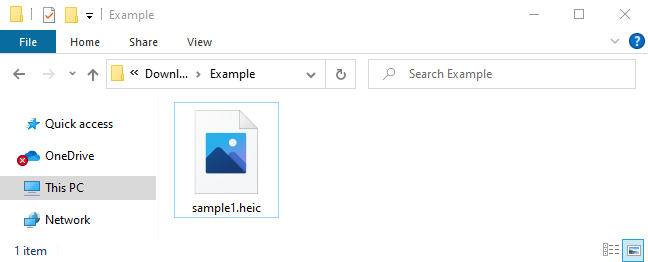
Kegunaan Foto akan memberi tahu Anda bahwa “Ekstensi Gambar HEIF diperlukan untuk menampilkan file ini.” Klik tautan “Unduh dan instal sekarang” untuk mendapatkannya dari Microsoft Store. Ini adalah unduhan gratis, dan menginstalnya hanya akan memakan waktu beberapa saat.
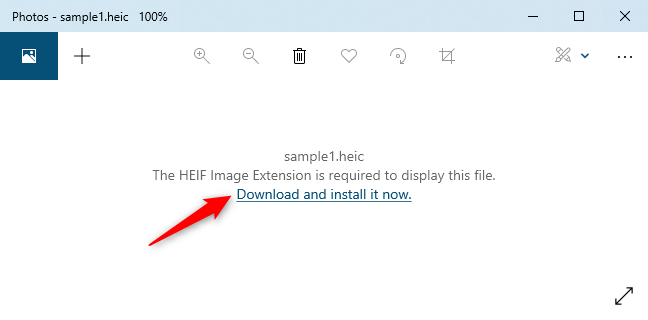
Ketika Windows bertanya “Apakah Anda bermaksud beralih aplikasi?”, pilih “Ya.”
Iklan
Ini akan membuka halaman HEIF Image Extensions di aplikasi Microsoft Store. Klik tombol “Instal” untuk mengunduh dan menginstal dukungan untuk file gambar HEIC (yang menggunakan format HEIF.)
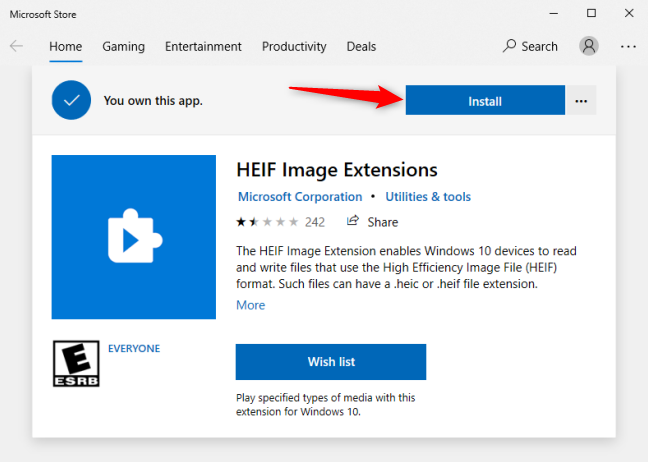
Sekarang, saat Anda membuka gambar HEIC di aplikasi Foto, Anda akan dapat melihatnya seperti file gambar lainnya, seperti JPEG, PNG, GIF, atau BMP.
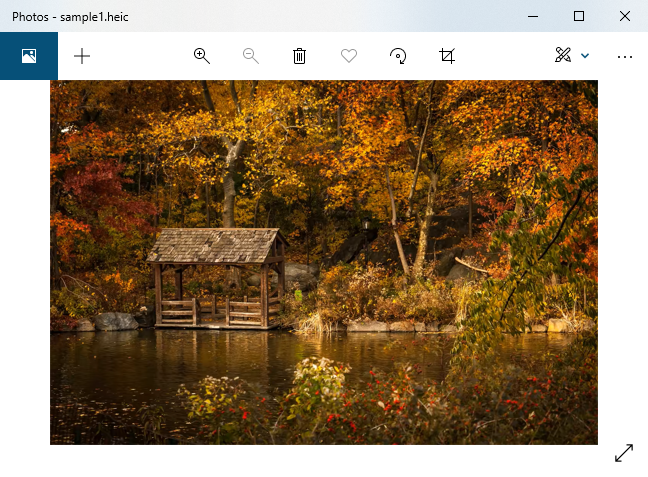
File Explorer Windows 10 akan secara otomatis membuat dan menampilkan thumbnail untuk file gambar HEIC Anda juga.
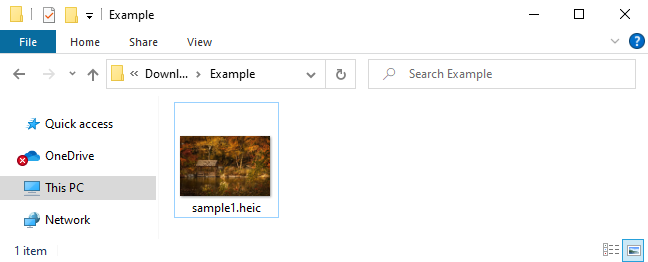
TERKAIT: Apa itu Format Gambar HEIF (atau HEIC)?
Cara Mengonversi HEIC ke JPEG di Windows
Untuk mengonversi file HEIC dengan cepat dan mudah ke gambar JPG standar di Windows, kita sarankan Anda mengunduh dan menginstal CopyTrans HEIC untuk Windows.
Alat ini menginstal dukungan penuh untuk gambar HEIC di Windows, jadi ini sangat berguna pada Windows 7 dan versi Windows 10 yang lebih lama yang tidak memiliki dukungan terintegrasi di aplikasi Foto. Ini menambahkan dukungan untuk gambar HEIC ke Windows Photo Viewer klasik.
Iklan
CopyTrans HEIC juga memungkinkan Anda untuk mengklik kanan file HEIC di File Explorer dan memilih “Convert to JPEG” untuk dengan cepat dan mudah mengonversinya menjadi file JPEG. Pilih opsi dan Anda akan mendapatkan gambar versi JPEG secara otomatis ditempatkan di folder yang sama dengan file HEIC asli.
File JPEG lebih banyak didukung, jadi ini akan membantu Anda menggunakan file HEIC dalam aplikasi yang mendukung gambar JPEG tetapi tidak mendukung file HEIC.
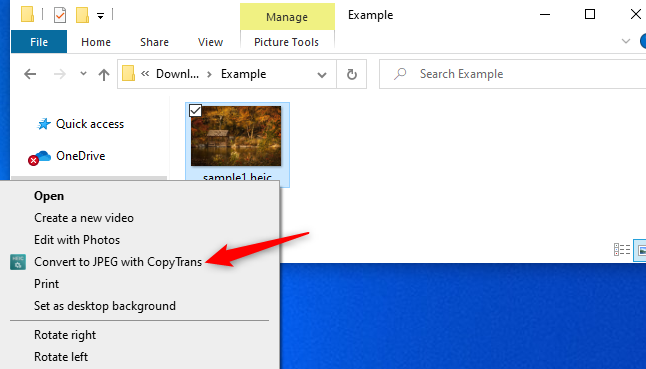
Cara Membuka Gambar HEIC di Kegunaan Lain
Lebih banyak program mendapatkan dukungan asli untuk file gambar HEIC dalam format HEIF. Misalnya, Adobe Photoshop sekarang dapat membuka file-file ini, meskipun Anda harus menginstal paket HEIF Image Extensions yang disebutkan di atas dan perangkat lunak HEVC Video Extensions.
Kita juga menyukai IrfanView sebagai penampil gambar yang hebat dan sederhana. Seperti yang ditunjukkan oleh FAQ resmi IrfanView, IrfanVIew akan membuka file gambar HEIC selama Anda menginstal CopyTrans HEIC untuk Windows atau paket HEIF dan HEVC.
Untuk informasi lebih lanjut tentang dukungan HEIC dalam program tampilan atau pengeditan gambar favorit Anda, lakukan pencarian web untuk namanya dan “HEIC.”
TERKAIT: Kegunaan Foto Windows 10 Terlalu Lambat. Inilah Perbaikannya
Cara Mengonversi File HEIC ke JPEG di Web
Jika Anda tidak ingin menginstal perangkat lunak apa pun, Anda selalu dapat menggunakan alat konversi online. Cukup unggah file HEIC dan Anda akan dapat mengunduh JPEG.
Peringatan: Meskipun situs web di bawah ini berfungsi dengan baik bagi kita, kita sangat menyarankan untuk tidak mengunggah foto pribadi (atau dokumen, atau video) ke alat online untuk konversi. Jika foto memiliki konten sensitif, yang terbaik adalah membiarkannya di PC Anda. Di sisi lain, jika foto itu tidak menarik bagi siapa pun yang mengintip, tidak ada masalah dengan mengunggahnya ke layanan online. Ini adalah rekomendasi umum dengan semua jenis file. Misalnya, kita menyarankan Anda untuk tidak mengunggah PDF dengan data keuangan atau bisnis yang sensitif di dalamnya ke layanan konversi PDF online.
Jika Anda hanya ingin melakukan konversi cepat, buka HEICtoJPG.com dan unggah hingga lima foto sekaligus. Anda dapat menarik dan melepas satu atau lebih file HEIC dari komputer Anda ke halaman web.
Iklan
Situs web akan mengonversi file-file itu ke JPEG untuk Anda, dan Anda dapat mengunduh file JPG yang dihasilkan dari halaman.
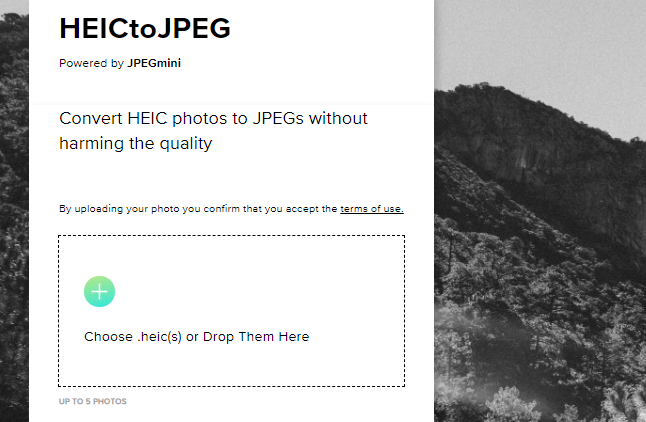
Jika Anda merasa tidak nyaman berurusan dengan file HEIC, Anda juga dapat mengonfigurasi iPhone Anda untuk mengambil foto dalam format JPEG yang lebih kompatibel secara default. Namun, HEIC menawarkan kualitas gambar yang lebih tinggi dalam ukuran file yang lebih kecil. Ini adalah format gambar yang lebih cararn, dan kita sarankan untuk tetap menggunakannya jika aplikasi yang Anda gunakan mendukungnya.
Pembaruan, 11/8/21 9:30 Timur: Kita telah memeriksa untuk memastikan bahwa semua yang ada di artikel ini juga berfungsi dengan cara yang sama di Windows 11. Meskipun beberapa layar mungkin sedikit berbeda karena penyegaran UI, semuanya harus bekerja dengan cara yang sama s
eperti sebelumnya. Anda selalu dapat mengganti aplikasi foto default dengan Irfanview.
TERKAIT: Cara Membuat iPhone Anda Menggunakan File JPG dan MP4 Alih-alih HEIF, HEIC, dan HEVC